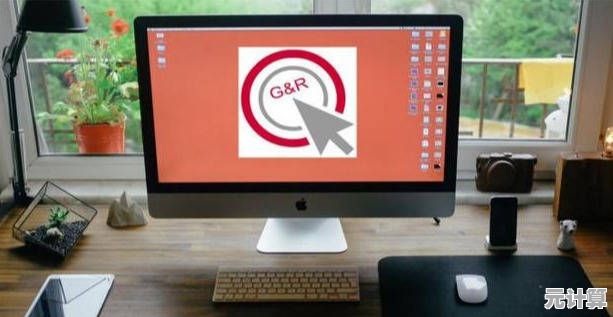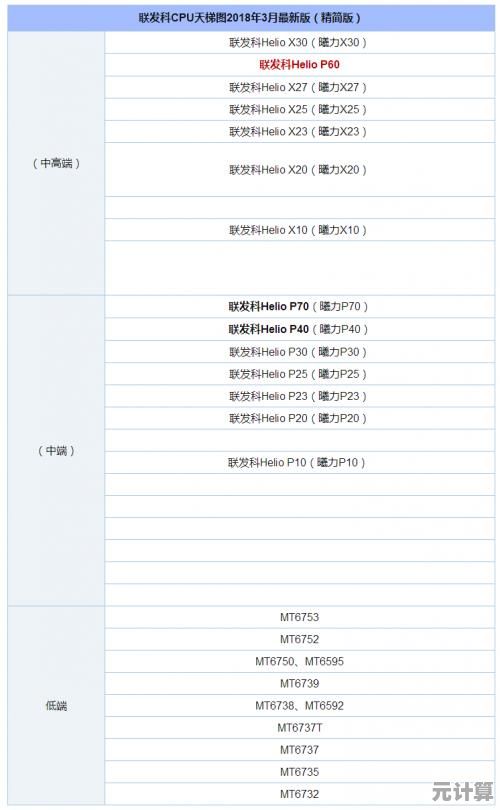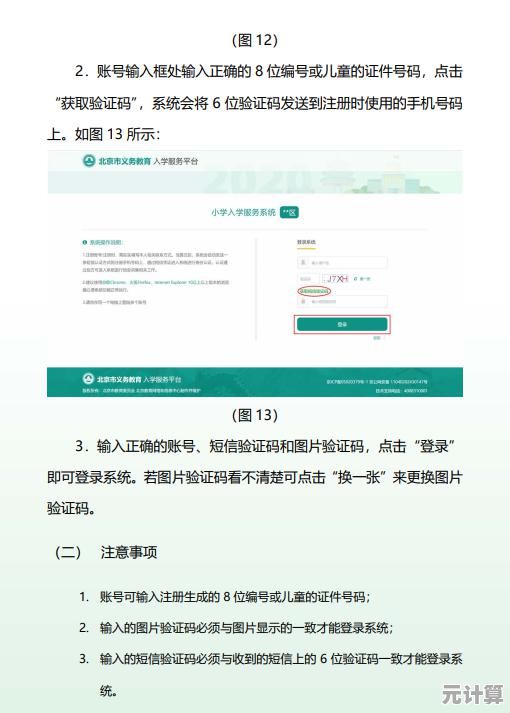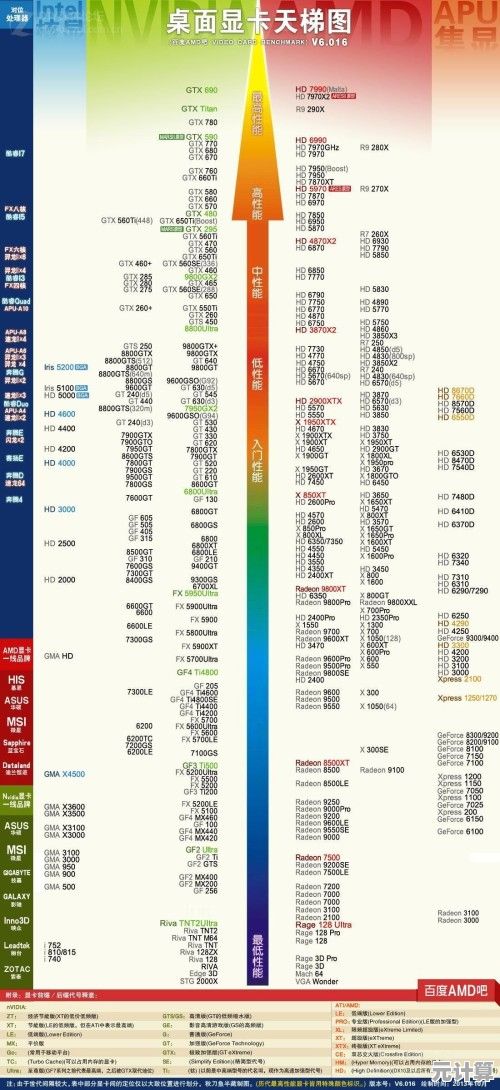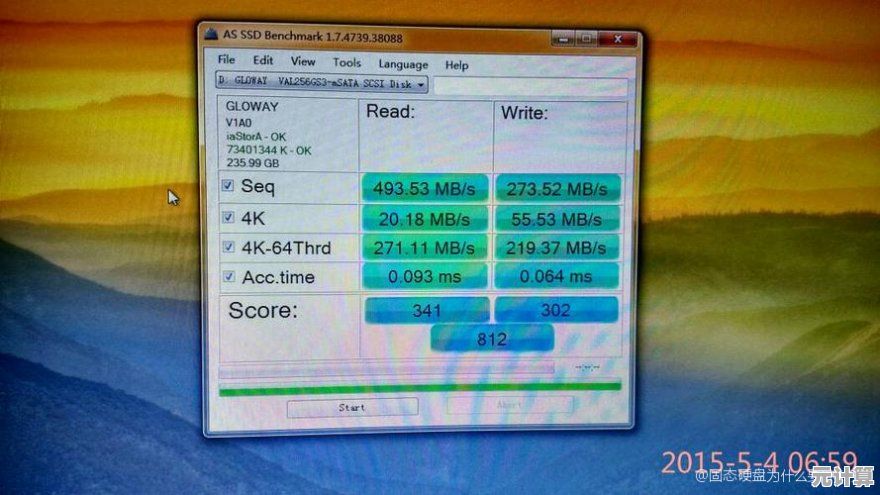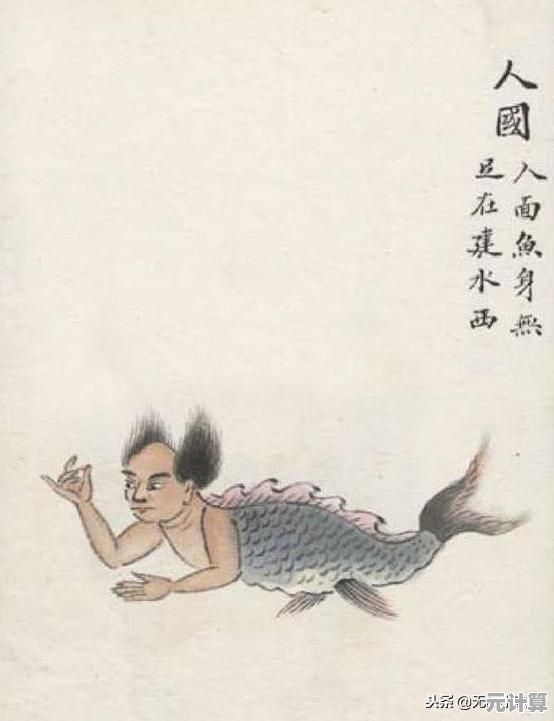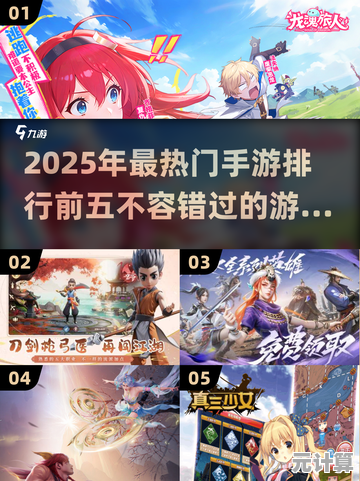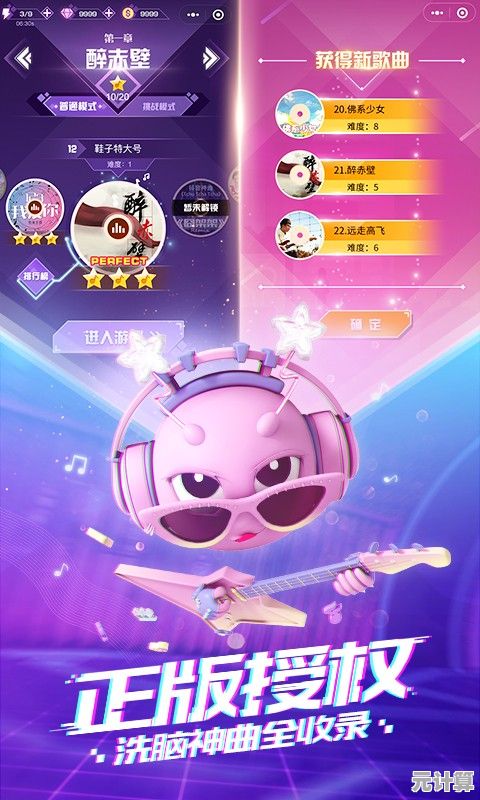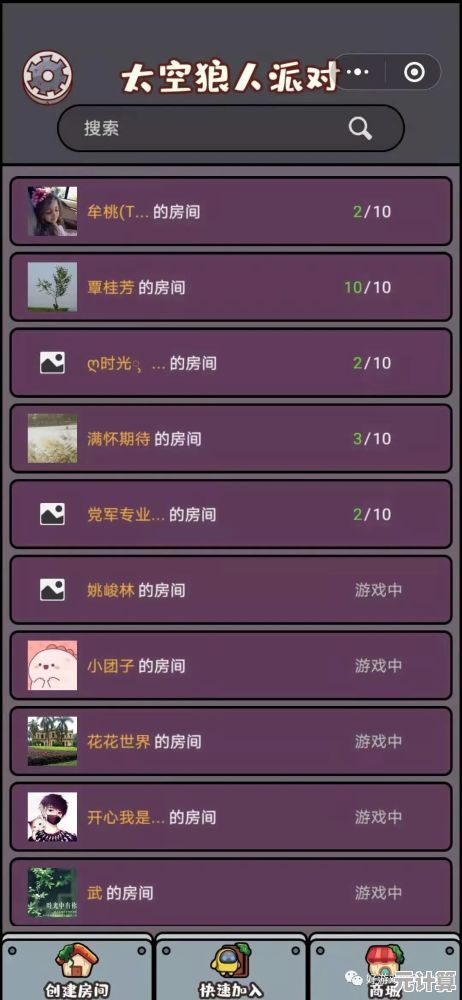如何正确安装电脑摄像头?详细步骤与疑难解答都在这里
- 问答
- 2025-10-02 14:45:17
- 1
如何正确安装电脑摄像头?看完这篇别再问我了!
每次帮朋友搞摄像头安装,我都忍不住想吐槽:明明说明书就几步,怎么总有人装到怀疑人生?😅 记得去年我表妹上网课,摄像头死活不认,结果发现……她根本没撕保护膜(笑死),所以今天打算认真聊聊这事儿,顺便分享些踩坑经验,保证不说官话!
第一步:开箱后别急着插线!
先检查包装里有没有驱动光盘或说明书上的下载链接——现在好多电脑都没光驱了,但总有人忽略驱动问题,我那个搞IT的哥们说,80%的摄像头故障都是驱动没装对,比如我用过的罗技C920,官网驱动比系统自动识别的版本新多了,画质居然能差一档!🤯

第二步:连接电脑的玄学位置
USB插口可不是随便怼的!⚠️ 建议直接插电脑后面的主板接口(供电更稳),前阵子我直播时摄像头老是闪退,换了后置口瞬间治好……如果用了USB分线器,赶紧拔了直插!分线器电压不够?分分钟给你摆烂。
第三步:系统设置里藏着的坑
Win10和Win11设置路径不太一样:

- Win10:设置 → 隐私 → 相机 → “允许应用使用相机”(记得打开!)
- Win11:设置 → 蓝牙和设备 → 相机 → 权限管理
有一次我折腾半天,结果发现是某次系统更新后权限自动关了……微软你这沉默的刺客啊!😤
第四步:软件兼容性骚操作
比如用Zoom或腾讯会议时,如果摄像头没反应,试试以管理员身份运行软件,我同事之前麦克风失灵就这么搞定的——权限问题真是万恶之源。
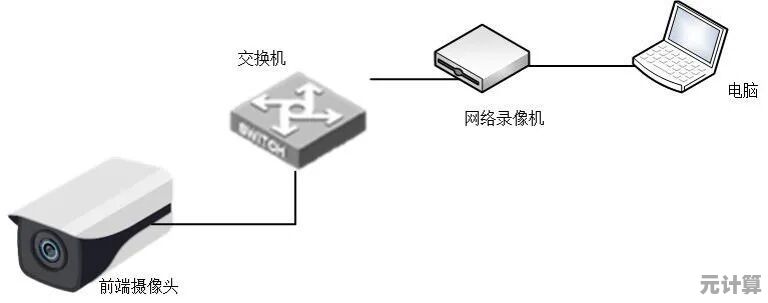
疑难解答彩蛋版🎉
-
问题1:摄像头卡成PPT?
→ 关掉美颜软件(比如OBS虚拟摄像头冲突),或者降低分辨率试试,别硬刚4K,除非你电脑是3080显卡配冰镇散热器❄️ -
问题2:绿灯亮但画面黑屏?
→ 大概率是隐私保护物理遮挡(比如某些摄像头自带滑动盖板)……别笑!我真见过有人忘了推开盖子然后骂品牌品控差😂 -
问题3:驱动装完还是感叹号?
→ 去设备管理器右键卸载驱动,勾选“删除驱动软件”,重启让系统重装,玄学操作,但有用!
最后说点大实话
摄像头这玩意儿吧,说起来简单但细节巨多,有时候不是设备问题,而是Windows偷偷更新后抽风(对,我又要骂更新了),如果所有方法都试过了……试试换根数据线或者另一台电脑?说不定是硬件坏了,毕竟电子产品看缘分,像我那用了五年的老摄像头至今坚挺,而闺蜜新买的居然七天就退货了😏
耐心点~搞不定的话……重启大法好,不行就喝口水再来💪
本文由其莺莺于2025-10-02发表在笙亿网络策划,如有疑问,请联系我们。
本文链接:http://max.xlisi.cn/wenda/49066.html